Kaip išgauti „WhatsApp“ grupės kontaktus
Įvairios / / November 28, 2021
„WhatsApp“ šiais laikais tapo viena iš neišvengiamų internetinio bendravimo priemonių. Daugelis organizacijų, klubų ir net draugų turi „WhatsApp“ grupes. Šiose grupėse gali tilpti daugiausia 256 kontaktai. Galite sukonfigūruoti nustatymus, kad nurodytumėte WhatsApp, kas gali įtraukti jus į grupes. Beveik visi WhatsApp vartotojai yra bent vienos ar kitos grupės nariai. Šios grupės yra gera priemonė bendrauti su daugybe žmonių. Tačiau daugeliu atvejų jūs negalite žinoti visų grupės narių. Programa nesuteikia galimybės išsaugoti visų grupės kontaktų. Išsaugoti visus grupės narius kaip kontaktą rankiniu būdu gali būti nuobodu. Be to, tai užima daug laiko.
Jei jums sunku išgauti kontaktus, mes esame čia, kad jums padėtume. Šiame vadove sužinosite, kaip išimti kontaktus iš WhatsApp grupės. Taip, galite išskleisti visus grupės kontaktus į paprastą Excel lapą. Vienintelis įspėjimas yra tas, kad jūs negalite to padaryti vien naudodami telefoną. Būtina šios pamokos sąlyga – turėti telefoną su įdiegta „WhatsApp“ programa ir asmeninį arba nešiojamąjį kompiuterį su internetu.

Turinys
- Kaip išgauti „WhatsApp“ grupės kontaktus
- Kaip pasiekti „WhatsApp Web“ kompiuteryje arba nešiojamajame kompiuteryje
- 1 būdas: eksportuokite „WhatsApp“ grupės kontaktus į „Excel“ lapą
- 2 būdas: eksportuokite WhatsApp grupės kontaktus naudodami „Chrome“ plėtinius
Kaip išgauti „WhatsApp“ grupės kontaktus
Ar žinote, kad „WhatsApp“ galite pasiekti bet kurioje kompiuterio ar nešiojamojo kompiuterio naršyklėje? Tai įmanoma, jei naudojate „WhatsApp Web“ funkciją. Viskas, ką jums reikia padaryti, tai nuskaityti QR kodą savo telefone. Jei žinote, kaip atidaryti „Web WhatsApp“, viskas gerai. Jei taip, galite pereiti prie 1 būdo. Jei ne, paaiškinsiu.
Kaip pasiekti „WhatsApp Web“ kompiuteryje arba nešiojamajame kompiuteryje
1. Atidarykite bet kurią žiniatinklio naršyklę, pvz., Google Chrome ar Mozilla Firefox ir kt.
2. Tipas web.whatsapp.com naršyklėje ir paspauskite Enter. Arba spustelėkite tai nuoroda, kuri nukreipia jus į „WhatsApp Web“..
3. Atsidariusiame tinklalapyje bus rodomas QR kodas.

4. Dabar atidarykite „Whatsapp“ savo telefone.
5. Spustelėkite ant Meniu (trijų taškų piktograma viršuje dešinėje), tada pasirinkite parinktį pavadinimu „WhatsApp“ žiniatinklis. Atsidarys „WhatsApp“ kamera.
6. Dabar nuskaitykite QR kodą ir viskas.

1 būdas: eksportuokite „WhatsApp“ grupės kontaktus į „Excel“ lapą
Galite eksportuoti visus „WhatsApp“ grupės telefono numerius į vieną „Excel“ lapą. Dabar galite lengvai tvarkyti kontaktus arba įtraukti juos į savo telefoną.
1. Atidarykite „WhatsApp Web“..
2. Spustelėkite grupę, kurios kontaktus ketinate išskleisti. Bus rodomas grupės pokalbio langas.
3. Dešiniuoju pelės mygtuku spustelėkite ekraną ir pasirinkite Apžiūrėti. Taip pat galite naudoti Ctrl + Shift + I daryti tą patį.

4. Dešinėje pusėje atsiras langas.
5. Spustelėkite piktogramą viršutiniame kairiajame lango kampe (paryškinta ekrano kopijoje), kad pasirinktumėte an elementas. Arba galite paspausti Ctrl + Shift + C.

6. Spustelėkite bet kurio kontakto vardą grupėje. Dabar grupės kontaktų vardai ir numeriai bus paryškinti tikrinimo stulpelyje.
7. Dešiniuoju pelės mygtuku spustelėkite pažymėtą dalį ir perkelkite pelės žymeklį ant Kopijuoti parinktį meniu. Pasirodžiusiame meniu pasirinkite Nukopijuokite išorinį HTML.

8. Dabar išorinis kontaktų vardų ir numerių HTML kodas bus nukopijuotas į mainų sritį.
9. Atidarykite bet kurį teksto rengyklę arba HTML rengyklę (pvz., Notepad, Notepad++ arba Sublime Text) ir įklijuokite nukopijuotą HTML kodą.
10. Dokumente yra daug kablelių tarp vardų ir skaičių. Jūs turite juos visus pakeisti a
žyma. The
žyma yra HTML žyma. Tai reiškia linijos pertrauką ir suskaido kontaktą į kelias eilutes.

11. Norėdami pakeisti kablelius eilutės lūžiu, eikite į Redaguoti tada pasirinkite Pakeiskite. Arba tiesiog paspauskite Ctrl + H.

12. Dabar Pakeiskite ekrane pasirodys dialogo langas.
13. Įveskite kablelio simbolį "," viduje konors Rasti ką lauką ir žymą
lauke „Pakeisti į“. Tada spustelėkite Pakeisti viską mygtuką.
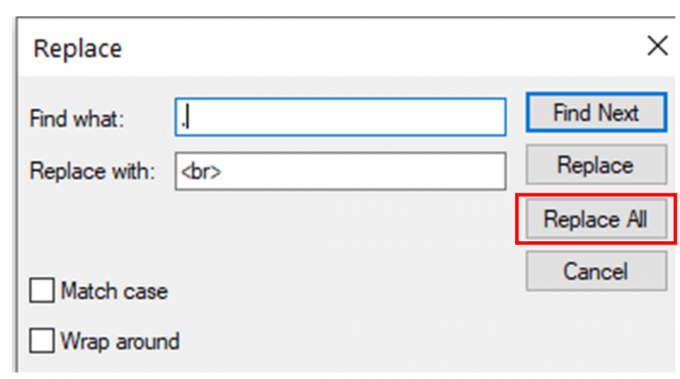
14. Dabar visi kableliai būtų pakeisti eilutės lūžio HTML žyma (
žyma).
15. Iš Notepad meniu eikite į Failas, tada spustelėkite Sutaupyti arba Išsaugoti kaip variantas. Arba tiesiog paspauskite Ctrl + S išsaugos failą.
16. Tada išsaugokite failą su plėtiniu .HTML ir pasirinkti Visi failai iš išskleidžiamojo meniu Įrašyti kaip tipą.
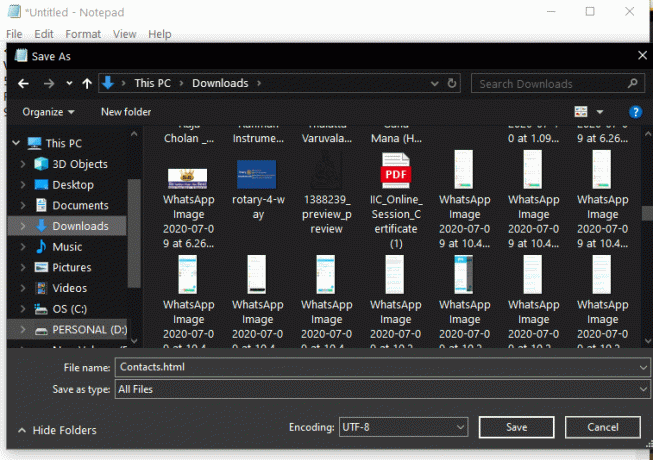
17. Dabar atidarykite išsaugotą failą savo mėgstamoje žiniatinklio naršyklėje. Kadangi išsaugojote failą su plėtiniu .html, dukart spustelėjus failą jis bus automatiškai atidarytas numatytojoje naršyklės programoje. Jei ne, dešiniuoju pelės mygtuku spustelėkite failą, pasirinkite "Atidaryti naudojant", tada pasirinkite savo naršyklės pavadinimą.
18. Adresatų sąrašą galite pamatyti savo naršyklėje. Pasirinkite visus kontaktus, tada dešiniuoju pelės mygtuku spustelėkite ir pasirinkite Kopijuoti. Taip pat galite tai padaryti naudodami sparčiuosius klavišus Ctrl + A , kad pasirinktumėte visus kontaktus ir tada naudokite Ctrl + C juos kopijuoti.

19. Tada atidarykite „Microsoft Excel“ ir paspauskite Ctrl + V, kad įklijuotumėte kontaktus į „Excel“ lapą. Dabar paspauskite Ctrl + S norėdami išsaugoti „Excel“ lapą norimoje vietoje.

20. Puikus darbas! Dabar ištraukėte savo WhatsApp grupės kontaktinius numerius į „Excel“ lapą!
2 būdas: Eksportuokite „WhatsApp“ grupės kontaktus naudodami „Chrome“ plėtiniai
Taip pat galite ieškoti kai kurių naršyklės plėtinių ar priedų Eksportuokite savo kontaktus iš WhatsApp grupės. Daugelis tokių plėtinių yra su mokama versija, tačiau galite pabandyti ieškoti nemokamos. Vienas iš tokių plėtinių vadinamas Gaukite „Whatsapp“ grupės kontaktus kurį galima naudoti norint išsaugoti „WhatsApp“ grupės kontaktus. Asmeniškai rekomenduojame vadovautis 1 metodu, o ne diegti trečiųjų šalių plėtinius.
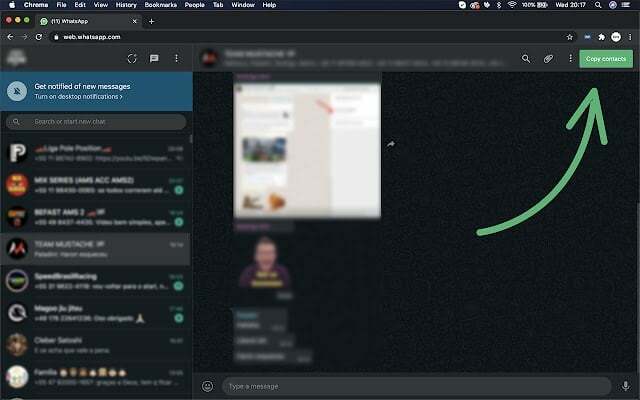
Rekomenduojamas:
- Kaip perkelti senus WhatsApp pokalbius į naują telefoną
- Kaip konvertuoti Excel (.xls) failą į vCard (.vcf) failą
- Atblokuokite save „WhatsApp“, kai esate užblokuotas
Tikimės, kad vadovas, kaip ištraukti „WhatsApp“ grupės kontaktus, jums bus naudingas. Taip pat peržiūrėkite kitus mano vadovus ir straipsnius, kad sužinotumėte daugiau „WhatsApp“ gudrybių. Pasidalinkite šiuo straipsniu su draugais ir padėkite jiems. Nedvejodami susisiekite su manimi, kad išsiaiškintumėte savo abejones. Jei norite, kad paskelbčiau vadovą ar apžvalgą bet kuria kita tema, praneškite man savo komentaruose.



